サーバー開始型リフレッシュの操作に関するガイドライン
関連トピック
サーバー開始型リフレッシュの有効化
サーバー開始型リフレッシュは、Narrative Reporting Webアプリケーションでデフォルトで有効になります。
要件
サーバー開始型リフレッシュを使用するには、次のコンポーネントが必要です。
-
Oracle Smart View for Office 11.1.2.5.810以降
-
Smart View 19.04以降のNarrative Reporting拡張機能
-
Oracle Enterprise Performance Management Cloud 19.07以降
サーバー開始型リフレッシュが有効になると、そのオプションがNarrative Reporting Webインタフェースに表示されます。有効になっているサービスに接続すると、Smart Viewの「プロパティ」ダイアログに、リフレッシュするシートを指定するためのオプトインタブが表示されます。
データ・ソース
管理者は、Narrative Reportingで「データ・ソース」フォルダにデータ・ソースを設定します。データ・ソース接続の作成と編集を参照してください。
ワークブックのサイズ制限
Excelドックレットまたはリファレンス・ドックレットのワークブックは、サイズが3 MB以内であることが必要です。ワークブックのサイズが3 MBを超えると、「プロパティ」ダイアログのオプトインタブですべてのチェック・ボックスが無効になります。
グリッドの設計に関する考慮事項とガイドライン
サーバー側リフレッシュが適切に機能するためには、ワークブックの設計に一定の考慮事項への対応を組み込むことが必要です。場合によっては、こうした考慮事項にあわせて再設計や再構築が必要になります。
グリッドを設計する際には、次の考慮事項とガイドラインに注意してください。
-
ワークシートの要素を次のようにレイアウトします。
-
データ問合せ(アド・ホック・グリッドまたはフォーム)はシートの最上部に配置します。
-
式、関数およびコメント・セルは、問合せの一部であるメンバーまたはデータ・セルで式または関数が参照されていないかぎり、データ問合せ領域の下に配置します。
-
-
サーバー開始型リフレッシュでは、サポートされるEPM CloudソースからのSmart Viewコンテンツを含むシートのみが再計算され、リフレッシュされます。
Smart Viewでオンプレミスのシートを選択した場合でも、Narrative Reporting Webでオンプレミス・データ・ソースをリフレッシュ対象として選択することはできません。オンプレミス・データ・ソースのコンテンツとSmart View以外のコンテンツはスキップされます。
-
レポート・パッケージ変数は、問合せのPOVに直接挿入できるほか、同じシートまたはワークブック内の別のシートのセルの場所を参照する式を通じて挿入することもできます。
-
HsGetValue関数、関数グリッドおよび動的データ・ポイントは、Smart View 11.1.2.5.900以降で作成し、一度リフレッシュして接続情報を保存する必要があります。そうしないと、サーバー開始型リフレッシュで関数、関数グリッドまたはデータ・ポイントを評価できず、
#No Connectionメッセージが返されます。使用するSmart Viewのバージョンが11.1.2.5.900以降でない場合は、選択したシートにHsGetValue関数、関数グリッドおよび動的データ・ポイントを含めないようにする必要があります。
グリッドの設計に関する制限
グリッドを設計する際は、次の制限に注意してください。
-
リフレッシュ対象として選択したシートに外部式参照を含めないでください。
たとえば、他のネットワークの場所またはローカルの場所にある式への参照を含めないでください。
-
VBA関数は実行されません。
-
ユーザー定義マクロは実行されません。
-
リフレッシュが開始されても、ワークブックで定義したセル・スタイルは維持されます。
サーバー開始型リフレッシュでは、最新のデータ値のみがリフレッシュされます。Smart Viewの既存のセル・スタイルが維持され、サーバー開始型リフレッシュでセル・スタイルが変更されることはありません。
サポートされるグリッド・タイプとサポートされないグリッド・タイプ
この項では、サポートされるグリッド・タイプとサポートされないグリッド・タイプを図とともに説明します。リファレンス・ドックレットのグリッドを設計する際には、サポートされるグリッド・タイプを考慮してください。
基本的なアド・ホック・グリッド
次の例では、シートに基本的なアド・ホック・グリッドのみが含まれています。式、関数、貼り付けられたデータ・ポイント、参照されているセル、その他のSmart View要素やExcel要素はシート上にありません。
サポートするアプリケーション: EPM Cloud、Narrative Reporting
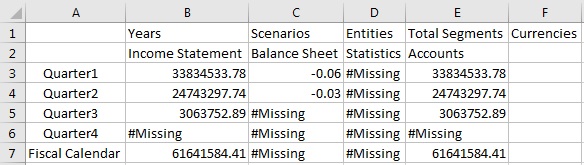
式を含むアド・ホック・グリッド
グリッドの外部に式セルを配置できます。次の例では、セルB9に式が含まれています。
サポートするアプリケーション: EPM Cloud、Narrative Reporting
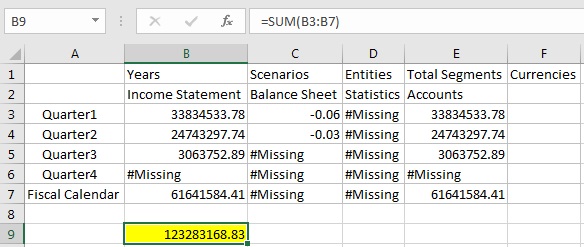
コメントを含むアド・ホック・グリッド
グリッドの外部のセルにテキスト・コメントを配置できます。次の例では、セルA9に式が含まれています。
サポートするアプリケーション: EPM Cloud
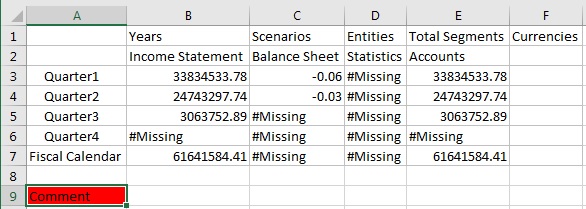
空白の行と列を含むアド・ホック・グリッド
グリッドで空白の行と列を使用できます。
サポートするアプリケーション: EPM Cloud、Narrative Reporting
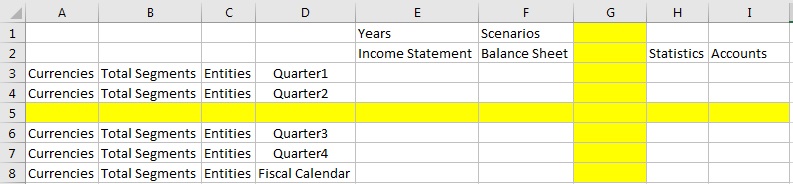
単一シート上の複数のアド・ホック・グリッド
1つのシートに複数のアド・ホック・グリッドを配置するシナリオはサポートされません。
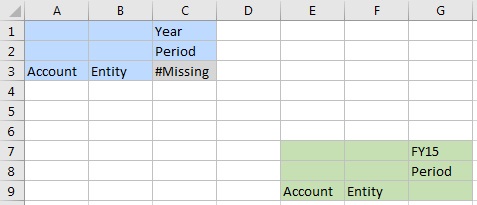
参照されているメンバーを含むグリッド
次のグリッドには、別のシートから式として参照されるメンバー(セルA4)が含まれています。
サポートするアプリケーション: EPM Cloud、Narrative Reporting
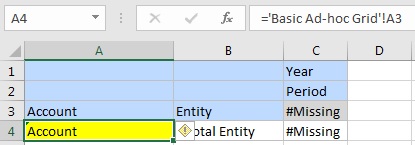
Narrative Reporting変数として参照されているメンバーを含むグリッド
EPM Cloudデータ・ソースをベースとする次のグリッドには、Narrative Reporting変数として参照されるメンバー(セルC1)が含まれています。
サポートするアプリケーション: EPM Cloud、Narrative Reporting
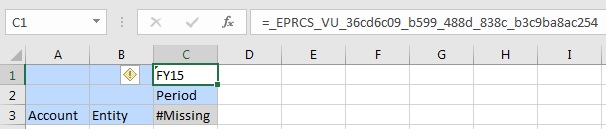
貼り付けられたデータ・ポイントを含むグリッド
EPM Cloudデータ・ソースをベースとする次のグリッドには、貼り付けられたデータ・ポイントで構成されるセル範囲(セルC3からE5)が含まれています。データ・ポイントは同じワークブック内の別のシートまたは別のワークブックからコピーできます。データ・ポイントのデータ・ソースは、元のシートと同じデータ・ソースがベースであっても、別のデータ・ソースがベースであってもかまいません。
サポートするアプリケーション: EPM Cloud、Narrative Reporting
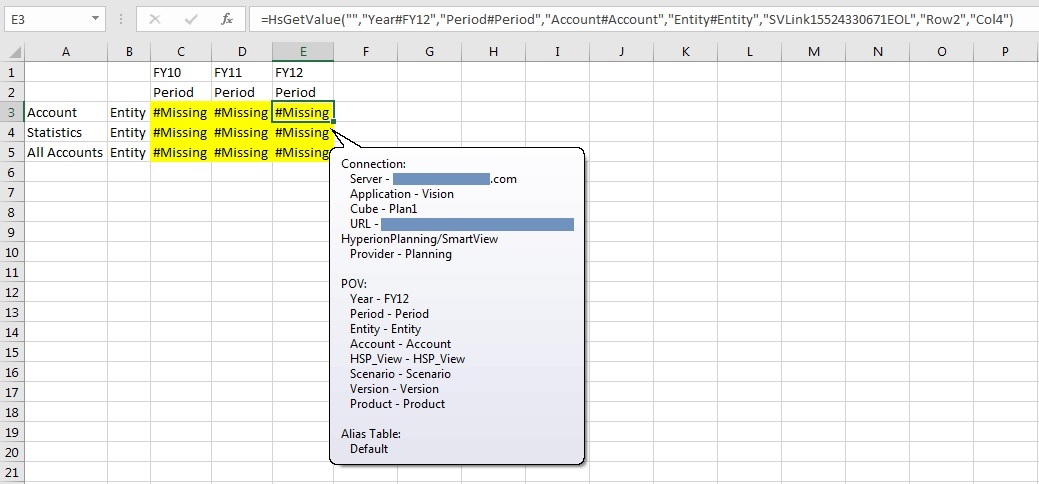
関数のみのグリッド
次のグリッドには2つの関数が含まれており、どちらもEPM Cloudデータ・ソースがベースです。シートには、ベースとなるサポート・データ・ソースが異なる複数の関数を含めることができます。
サポートするアプリケーション: EPM Cloud、Narrative Reporting

関数を含むアド・ホック・グリッド
EPM Cloudデータ・ソースをベースとする次のグリッドには、同じく現在のEPM Cloudデータ・ソースをベースとする2つの関数が含まれています。2つの関数がグリッドの下に配置されていることに注意してください。
サポートするアプリケーション: EPM Cloud、Narrative Reporting
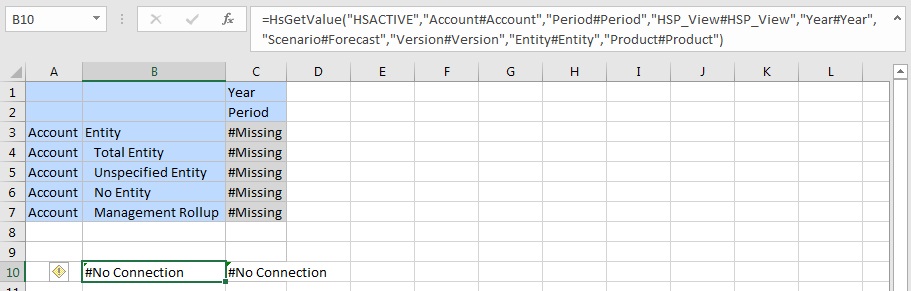
フォームのみのシート
サポートするアプリケーション: EPM Cloud
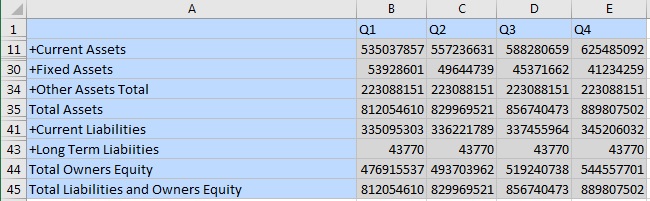
コメント・セルと式セルを含むフォーム
EPM Cloudデータ・ソースをベースとする次のグリッドには、行5にコメント・セルと式セルが含まれています。コメント・セルと式セルがフォームの下に配置されていることに注意してください。フォームを含むシートには、コメント・セル、式セルまたはその両方を含めることができます。
サポートするアプリケーション: EPM Cloud

書式設定されたアド・ホック・グリッド
サポートするアプリケーション: EPM Cloud、Narrative Reporting
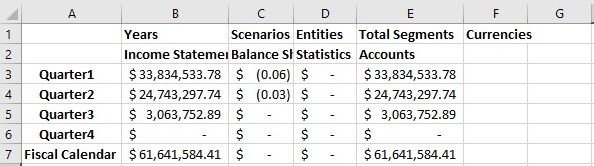
ワークブックのユースケース・シナリオ
この項では、リファレンス・ドックレット・ワークブックをベースとするユースケース・シナリオを示します。ワークブックは5つのシートで構成され、各シートに異なるデータ・ソースからのデータ問合せが含まれています。データ・ソースはクラウドとオンプレミスの両方です。シナリオでは、Narrative Reporting Webアプリケーションからリフレッシュを実行する際に選択するシートの組合せを様々に変えた場合の結果を示します。
次に示すユースケース・シナリオのワークブック例は、次のシートで構成されています。
-
シート1: Planningデータ問合せ
-
シート2: Narrative Reportingデータ問合せ
-
シート3: Oracle Hyperion Financial Managementデータ問合せ(オンプレミスのデータ・ソース)
-
シート4: データ問合せなし
-
シート5: Planningデータ問合せ
シナリオ1: サーバー開始型リフレッシュと再計算の対象となるシートが未選択
何も選択されていないため、ワークブック検査時に、リフレッシュ可能と確認されるデータ・ソースはありません。
サーバー側からは、リフレッシュ不可能なドックレットです。
シナリオ2: シート1のみを選択
ワークブック検査時のリフレッシュ可能なデータ・ソースはPlanningのみです。
サーバー側からは、Planningのみがリフレッシュ可能なデータ・ソースと確認されます。
リフレッシュ時に、シート1のみがリフレッシュされ、再計算されます。シート5は、Planningのシートですが、リフレッシュも再計算もされません。
シナリオ3: シート1と2を選択
ワークブック検査時のリフレッシュ可能なデータ・ソースは、PlanningとNarrative Reportingです。
サーバー側からは、PlanningとNarrative Reportingの両方がリフレッシュ可能なデータ・ソースと確認されます。
リフレッシュ時に、シート1と2のみがリフレッシュされ、再計算されます。シート5は、Planningのシートですが、リフレッシュも再計算もされません。
シナリオ4: シート1、2、3を選択
ワークブック検査時のリフレッシュ可能なデータ・ソースは、PlanningとNarrative Reportingです。
サーバー側からは、PlanningとNarrative Reportingの両方がリフレッシュ可能なデータ・ソースと確認されます。
リフレッシュ時に、シート1と2がリフレッシュされ、再計算されます。シート3は再計算されますが、Financial Management問合せには影響しません。シート5は、Planningのシートですが、選択されなかったためリフレッシュも再計算もされません。
シナリオ5: シート1、2、3、4を選択
ワークブック検査時のリフレッシュ可能なデータ・ソースは、PlanningとNarrative Reportingです。
サーバー側からは、PlanningとNarrative Reportingの両方がリフレッシュ可能なデータ・ソースと確認されます。
リフレッシュ時に、シート1と2がリフレッシュされ、再計算されます。シート3は再計算されますが、Financial Management問合せには影響しません。シート4は再計算されます。シート5は、Planningのシートですが、リフレッシュも再計算もされません。
シナリオ6: すべてのシートを選択
ワークブック検査時のリフレッシュ可能なデータ・ソースは、PlanningとNarrative Reportingです。
サーバー側からは、PlanningとNarrative Reportingの両方がリフレッシュ可能なデータ・ソースと確認されます。
リフレッシュ時に、シート1、2、5がリフレッシュされ、再計算されます。シート3は再計算されますが、Financial Management問合せには影響しません。シート4は再計算されます。
シナリオ7: シート3または4(あるいはその両方)を選択
選択したシートにリフレッシュ可能なデータ・ソースが含まれていないため、ワークブックの検査時に、リフレッシュ可能なデータ・ソースがサーバーに返されません。
サーバー側からは、リフレッシュ不可能なドックレットです。